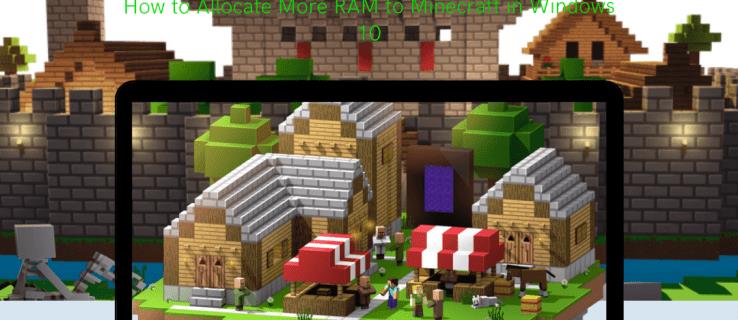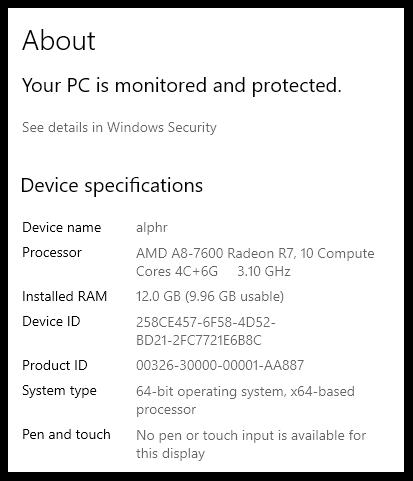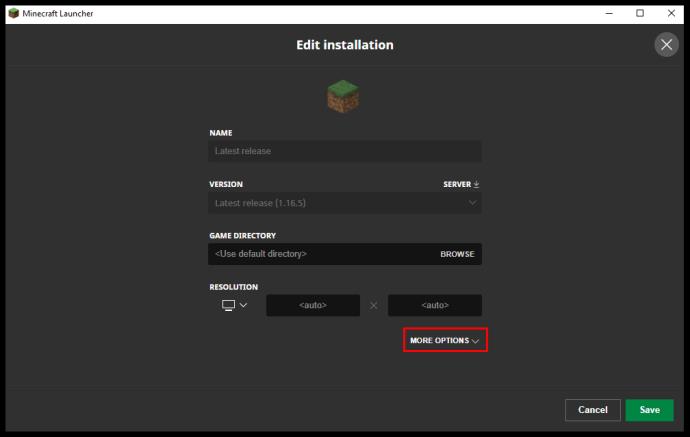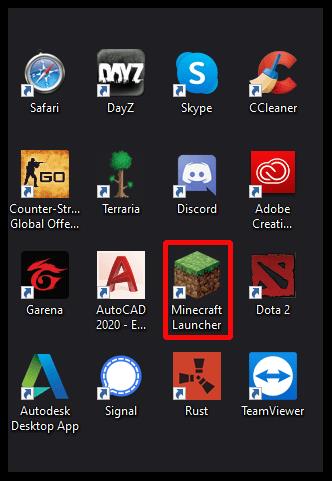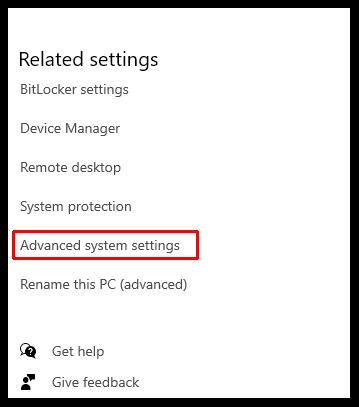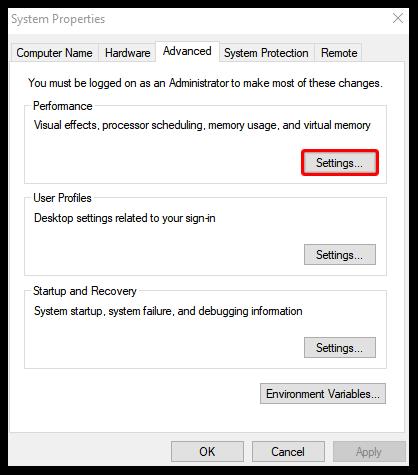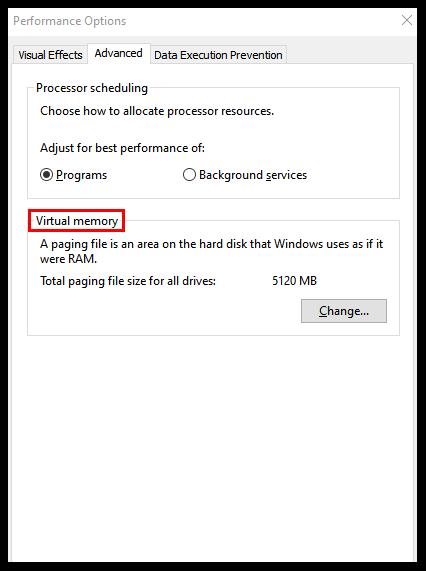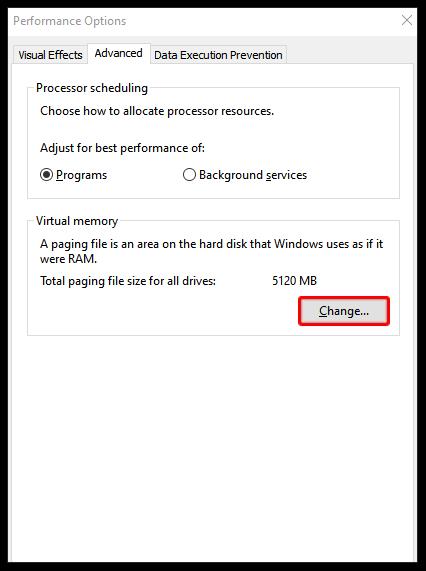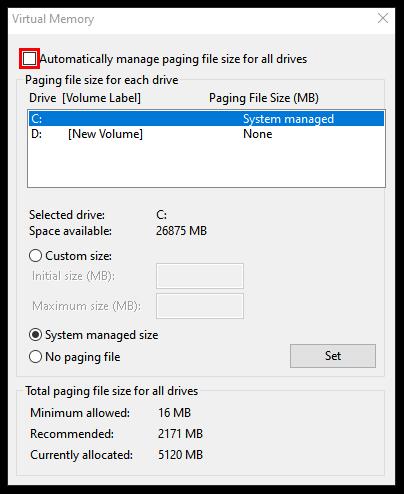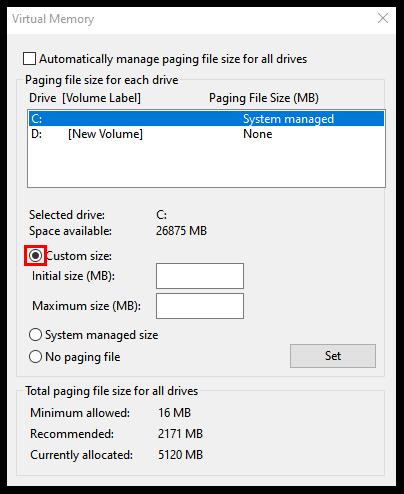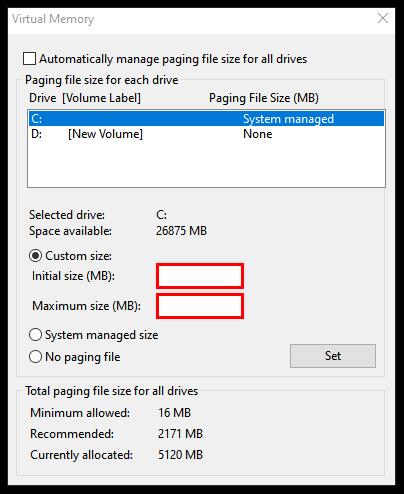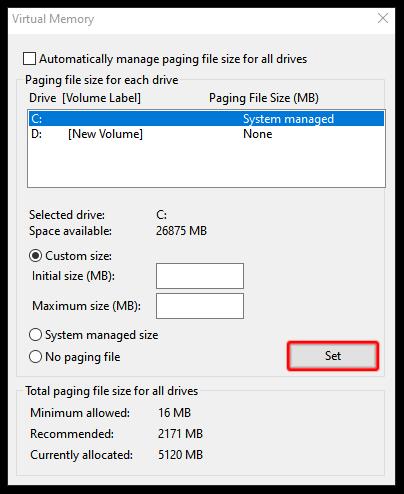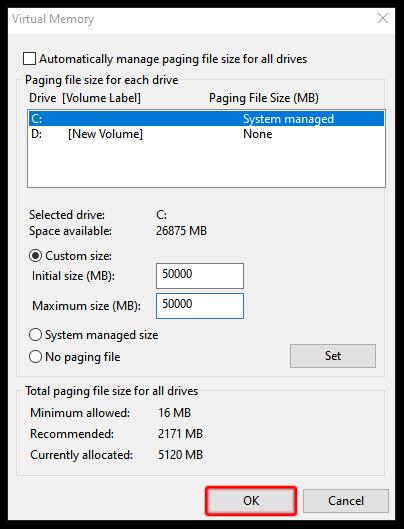Испытываете ли вы ужасное заикание при игре в Minecraft на Windows 10? Если вы обнаружите, что ваша игра не работает так, как должна, виновником может быть ваша оперативная память, а точнее ее отсутствие.
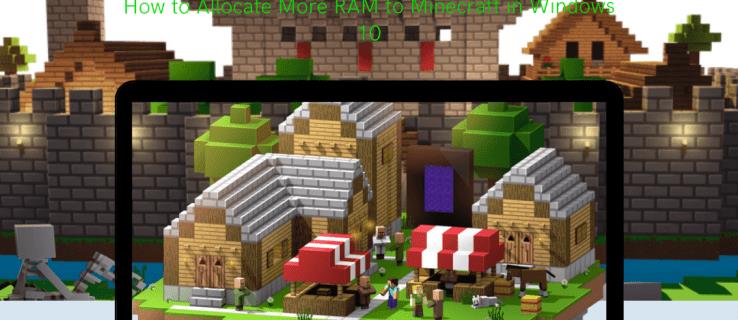
В этой статье мы рассмотрим, как узнать, достаточно ли у вас оперативной памяти для запуска Minecraft в Windows 10, и как получить больше, если вам это нужно. Забудьте о зависаниях и зависании экрана, предоставив игре больше оперативной памяти для работы во время игры.
Как выделить больше оперативной памяти для Minecraft в Windows 10
Есть несколько способов выделить больше оперативной памяти для игры Minecraft. Прежде чем начать, рекомендуется узнать, сколько оперативной памяти установлено на вашем компьютере. Если вы не знаете, как это сделать, выполните следующие действия:
- Перейдите в меню «Пуск» и выберите «Меню настроек» или выберите значок шестеренки.

- Нажмите кнопку «Система», а затем выберите «О программе» на левой панели.

- В разделе «Характеристики устройства» проверьте установленную оперативную память.
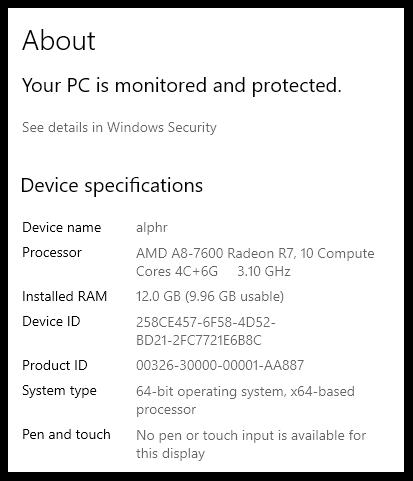
Вы должны увидеть две цифры в разделе «Установленная оперативная память». На первом рисунке показано, что установлено на вашем компьютере, а число в скобках — это доступная для использования оперативная память.
По данным Microsoft Store , для запуска Minecraft для Windows 10 требуется не менее 4 ГБ ОЗУ. Для оптимального игрового процесса рекомендуется 8 ГБ памяти.
Если у вас есть система RTX, вам повезло. Игра имеет официальную поддержку графических карт RTX, но для запуска игры вам потребуется 8 ГБ оперативной памяти.
В качестве важного примечания:
Если у вас есть Minecraft для Windows 10 (например, Bedrock Edition), он автоматически выделяет оперативную память в соответствии с требованиями вашей игры. Java-версии игры позволяют изменять распределение оперативной памяти. В обе можно играть в Windows 10, поэтому это может немного запутать.
Итак, давайте посмотрим, как выделить больше оперативной памяти для Minecraft…
Если у вас есть Java-версия Minecraft, выполните следующие действия, чтобы выделить оперативную память через программу запуска Minecraft:
- Запустите программу запуска Майнкрафт.

- Перейдите на вкладку «Установки» для игры.

- Найдите опцию «Последний выпуск» или создайте новую пользовательскую установку.

- Выберите три горизонтальные точки рядом с кнопкой «Воспроизвести» (если вы используете последнюю версию).

- Выберите «Редактировать» в раскрывающемся меню.

- В следующем окне перейдите в «Дополнительные параметры» и найдите текстовое поле «Аргументы JVM» внизу.
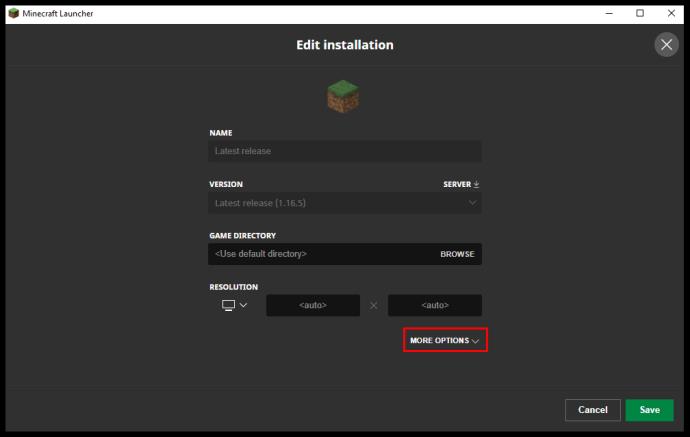
- Вы ищете часть кода, которая говорит «
Xmx[number]G». Это объем выделенной оперативной памяти.

- Измените число
Xmx[number]Gна ОЗУ, которое вы хотите выделить. Например, если у вас есть Xmx4Gэто значит, что у вас выделено 4 Гб оперативной памяти для игры. Измените его на , Xmx8Gесли вы хотите вместо этого 8 ГБ ОЗУ.

- Нажмите кнопку «Сохранить» и запустите игру.

Как правило, вы никогда не хотите выделять более половины доступной оперативной памяти для Minecraft. Тот факт, что вы выделяете для игры определенное количество оперативной памяти, не обязательно означает, что игра будет использовать всю ее для игры. Это просто увеличивает доступный пул оперативной памяти для использования.
Имейте в виду, что вам придется повторять эти шаги для каждой установки Minecraft в вашей программе запуска, если вы хотите играть в разные версии.
Как выделить больше оперативной памяти для серверов Minecraft в Windows 10
Выделение большего объема оперативной памяти для серверов Minecraft может показаться сложным процессом, но вы можете внести эти изменения, выполнив несколько простых шагов. Просто следуйте инструкциям ниже, чтобы начать:
- Перейдите в каталог сервера Minecraft. Это папка с файлом Minecraft_server.exe. Если вы не можете его найти, выполните поиск «Minecraft server» на своем компьютере.
- Нажмите кнопку «Домой», а затем «Новый элемент».
- Перейдите в «Текстовый документ». Цель состоит в том, чтобы создать новый текстовый документ в каталоге сервера.
- Вставьте или введите следующее:
Замените # # значением, которое вы хотите выделить в МБ. Итак, 2 Гб оперативной памяти — это 2048.
Java -Xmx##M -Xmx##M -exe Minecraft_Server.exe -o true
PAUSE
- Перейдите в «Файл» и «Сохранить как…».
- Измените тип файла на «Все файлы».
- Введите имя файла как «пусковая установка файлового сервера».
- Измените тип расширения на .bat.
Новый файл теперь является вашей программой запуска сервера Minecraft. Чтобы запустить его с новым распределением, просто дважды щелкните файл.
Как выделить больше оперативной памяти для Minecraft 1.15.2
Выделение большего количества оперативной памяти для разных версий Minecraft — простой процесс. Взгляните на приведенные ниже шаги, чтобы изменить распределение оперативной памяти для 1.15.2 и других версий Minecraft с помощью программы запуска Minecraft.
- Запустите Minecraft, используя значок запуска.
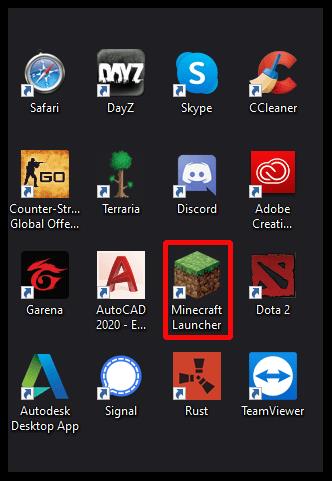
- Перейдите на вкладку «Установки».

- Выберите версию, которую хотите изменить.

- Выберите три горизонтальные точки рядом с зеленой кнопкой «воспроизведение», чтобы открыть раскрывающееся меню.

- Выберите «Редактировать» в меню.

- Найдите текстовое поле «Аргументы JVM».

- Найдите часть сценария, которая говорит
-Xmx[number]G. Например, если у вас выделено 2 ГБ оперативной памяти, будет указано -Xmx2G.

- Измените число на новый объем оперативной памяти, который вы хотите использовать.

- Сохраните изменения и запустите игру.

Как очистить оперативную память в Windows 10
Перезагрузка компьютера — один из самых простых способов очистить оперативную память в Windows 10. Старые сохраненные данные и программы/процессы, работающие в фоновом режиме, могут занимать оперативную память без вашего ведома. Перезагрузка компьютера может, по сути, очистить планшет.
Как оптимизировать оперативную память в Windows 10
Есть несколько способов убедиться, что ваша оперативная память оптимизирована в Windows 10. Вот несколько вещей, которые вы можете попробовать, если заметите, что ваш компьютер работает немного медленнее:
1. Очистите кэш
Иногда вам просто нужно сделать небольшую уборку для вашего компьютера. Хранение информации в кеше может помочь быстрее перезагружать страницы, но это также требует оперативной памяти для обслуживания. Если вы обнаружите, что ваш компьютер не работает на оптимальной скорости, вы можете попробовать очистить кэш.
2. Обновление программного обеспечения
Старые версии приложений и программного обеспечения могут занимать больше памяти, чем должны. Убедившись, что все ваше программное обеспечение и приложения обновлены, вы можете гарантировать, что каждое из них работает с оптимальной скоростью с минимальным влиянием на оперативную память.
3. Контролируйте и поддерживайте свои процессы
Вы можете не осознавать, сколько оперативной памяти занимают определенные приложения, когда они работают в фоновом режиме. Это хорошая идея, чтобы регулярно проверять, чтобы убедиться, что у вас нет этих вампиров оперативной памяти, высасывающих жизнь из вашей памяти.
Если вы хотите точно узнать, сколько памяти используется на вашем компьютере, откройте Диспетчер задач, одновременно нажав «Ctrl+Alt+Delete», и перейдите на вкладку «Процессы». В столбце «Память» вы сможете определить этих виновников ОЗУ и удалить их по мере необходимости.
Как получить больше виртуальной памяти в Windows 10
Вы получили сообщение от вашего компьютера о том, что у вас заканчивается виртуальная память? Если у вас есть, один из самых простых способов получить больше виртуальной памяти — через меню «Настройки».
- Зайдите в меню «Настройки».

- Выберите кнопку «Система», а затем «О программе» на левой панели.

- Нажмите «Информация о системе» в разделе «Сопутствующие настройки».
- Выберите «Дополнительные параметры системы» из вариантов на левой панели.
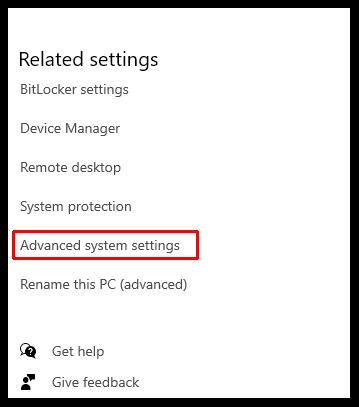
- В новом окне перейдите на вкладку «Дополнительно» и выберите «Настройки».
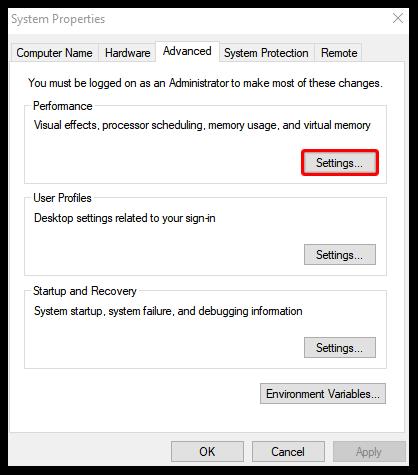
- Снова выберите вкладку «Дополнительно» и перейдите в раздел «Виртуальная память».
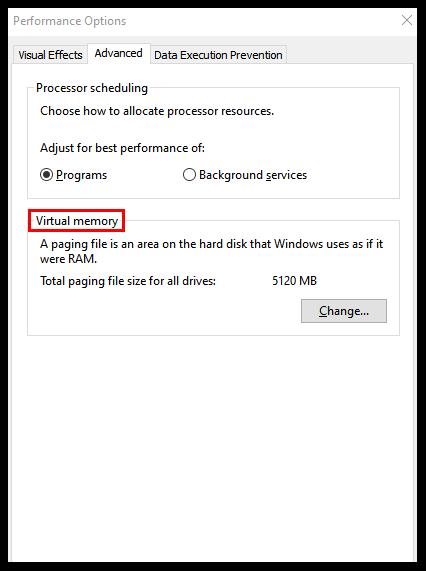
- Выберите кнопку «Изменить».
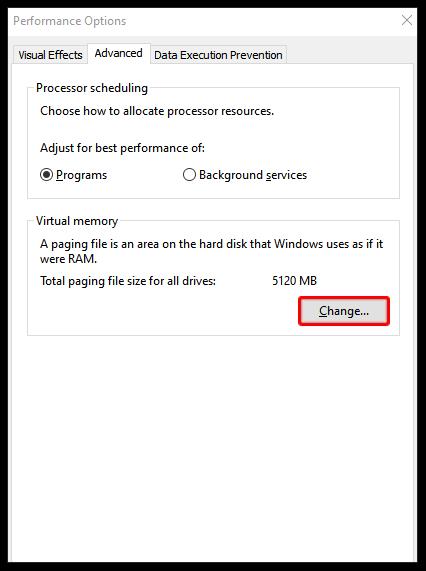
- Снимите флажок «Автоматически управлять размером файлов подкачки для всех дисков».
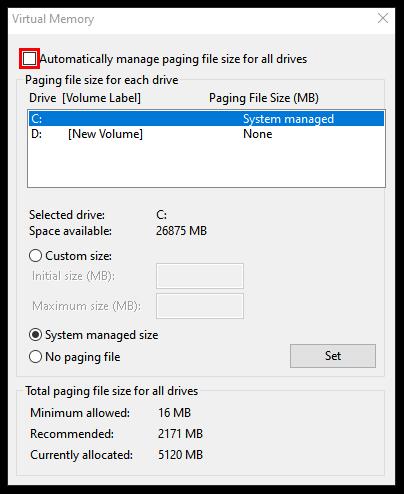
- Перейдите к опции «Нестандартный размер» и выберите ее.
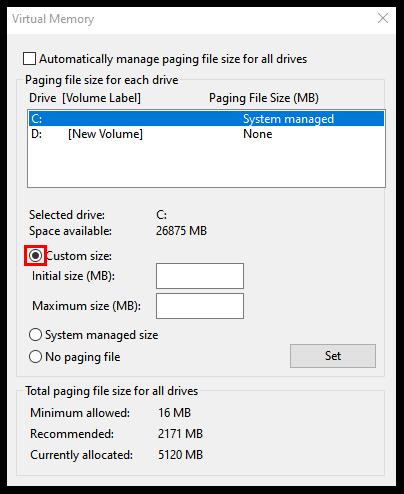
- Введите параметры начального и максимального размера (в МБ) файла подкачки.
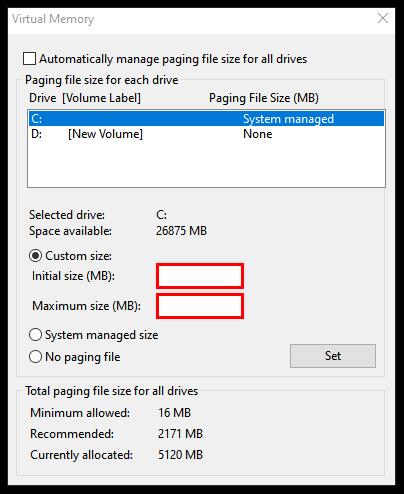
- Нажмите кнопку «Установить».
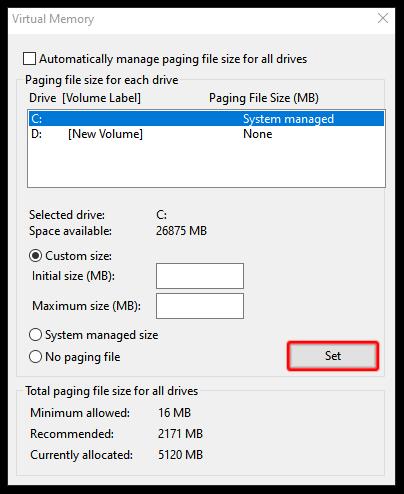
- Подтвердите, дважды нажав кнопку «Ок».
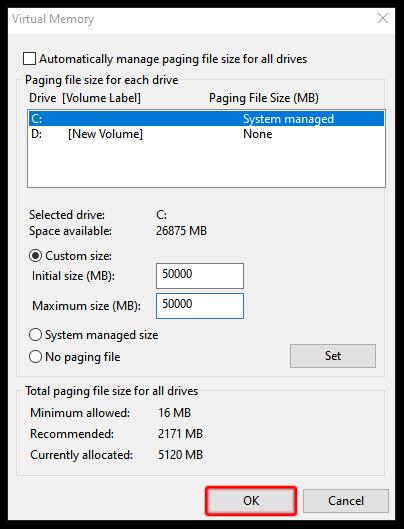
- Перезагрузите компьютер.
Прежде чем вы пойдете по этому пути, вы должны знать, что изменение этих настроек может вызвать серьезные проблемы с работой вашего компьютера, если вы не знаете, что делаете. Используйте эти шаги в крайнем случае или поговорите со специалистом, прежде чем пытаться сделать это самостоятельно.
Как выделить больше оперативной памяти для Minecraft в лаунчере
Выделить больше оперативной памяти для Minecraft через программу запуска так же просто, как изменить номер. Выполните следующие шаги, чтобы выделить больше оперативной памяти:
- Откройте программу запуска Майнкрафт.

- Перейдите на вкладку «Установки».

- Нажмите на версию, которую вы хотите изменить.

- Выберите три белые горизонтальные точки рядом с зеленой кнопкой «Играть».

- Выберите «Изменить» в раскрывающемся меню.

- Прокрутите вниз и найдите текстовое поле «Аргументы JVM».

- Ищите эту часть скрипта:
число представляет собой количество ГБ, уже выделенное для Minecraft. Итак, если у вас уже выделено 2 ГБ ОЗУ для Minecraft, на нем будет написано « Xmx2G ». Чтобы изменить объем оперативной памяти, просто замените число.
-Xmx[number]G

- Сохраните изменения и запустите игру.

Как проверить, сколько оперативной памяти используется Minecraft в Windows 10
Вы можете узнать, сколько оперативной памяти Minecraft использует в режиме реального времени с помощью диспетчера задач в Windows 10. Если вам нужно освежить знания, вы можете получить доступ к диспетчеру задач следующим образом:
Нажмите Control + Alt + Удалить
ИЛИ
Щелкните правой кнопкой мыши значок меню «Пуск» и выберите «Диспетчер задач».
На вкладке процессов отображаются все программы и приложения, работающие на вашем компьютере в данный момент. Таким образом, доступ к нему во время работы Minecraft может показать вам в режиме реального времени, сколько памяти занимает игра. Просто посмотрите в столбце «Память», чтобы увидеть его в мегабайтах.
Дополнительные часто задаваемые вопросы
Сколько оперативной памяти требует Minecraft?
В 64-битной системе минимальные требования к ОЗУ для Minecraft составляют 4 ГБ для запуска основной игры, а рекомендуемый объем ОЗУ — 8 ГБ. Конечно, если вы запускаете моды вместе с основной игрой, вам потребуется больше оперативной памяти для ее поддержки.
Расставьте приоритеты в вашей оперативной памяти
Максимальное выделение оперативной памяти Minecraft может показаться хорошей идеей в то время, но помните, что это происходит за счет всех остальных приложений на вашем компьютере. Вот почему, как правило, большинство геймеров не используют в игре более половины доступной оперативной памяти.
Если вам нужно больше оперативной памяти, ищите скрытые программы и приложения, работающие в фоновом режиме. Они могут потреблять вашу оперативную память без вашего ведома. Отключение или закрытие их перед запуском Minecraft может значительно повысить производительность игры.
Сколько оперативной памяти вы выделяете для Minecraft для Windows 10? Считаете ли вы, что вам нужно больше при использовании модов для игры? Расскажите нам об этом в разделе комментариев ниже.